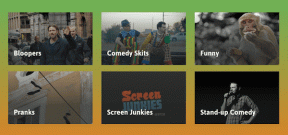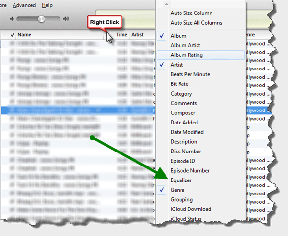Какво се случва, когато изтриете акаунта си в Skype
Miscellanea / / November 29, 2021
Skype е може би един от най-добрите приложения за видео разговори там навън. Ако вече не използвате Skype, може би защото сте намерили по-добра алтернатива за видео разговори, може да искате да изтриете акаунта си. Но какво се случва, когато го направите? Какви са последствията от изтриването на акаунт в Skype? Трябва ли да го изтриете или не?

Ако сте обмисляли да преминете към ново приложение, това е добре. Въпреки това, трябва да знаете какво се случва с акаунта в Skype, който не използвате или просто го изтриете изцяло. Отговаряме на вашите запитвания в секциите по-долу.
Изтриване на акаунт в Skype
Е, не е точно възможно да изтриете a Skype акаунт. И това е така, защото акаунтът ви в Skype не е самостоятелна услуга. Необходим ви е само един акаунт в Google за достъп до повечето услуги на Google. Така че не можете да изтриете акаунта си в Gmail, без да изтриете/деактивирате акаунта си в Google. Да, същата логика важи и за Skype.
Skype е една от многото услуги и продукти, до които имате достъп, когато отворите акаунт в Microsoft. И точно като
не можете да използвате Skype, без да притежавате акаунт в Microsoft, не можете да изтриете акаунта си в Skype, без да изтриете акаунта си в Microsoft.Всякакви последици от изтриването на Skype

В истинския смисъл на това, изтриването на вашия Skype акаунт технически означава, че изтривате акаунта си в Microsoft. И когато направите това (изтрийте акаунта в Skype/Microsoft), следователно ще загубите достъп до други услуги (Outlook, Hotmail, OneDriveи т.н.), свързани с вашия акаунт в Microsoft със същия имейл. Освен това ще загубите съхранени данни, файлове, неизползвани кредити и абонаменти (например абонаменти за игри за Xbox), които имате за някоя от тези услуги на Microsoft.
Как да изтриете акаунта си в Skype
Ще ви преведем през процеса на изтриване на вашия акаунт в Skype, за да можете да получите по-ясна представа за това как протича, тънкостите и да решите дали искате да продължите с изтриването на акаунта.

Можете да изтриете своя акаунт в Skype директно в приложенията на Skype за Android, iOS и компютър. Можете също да изтриете акаунта в мрежата, като посетите страницата на Microsoft за затваряне на акаунт във вашия уеб браузър.
Посетете страницата за затваряне на акаунт в Microsoft
Забележка: Може да бъдете подканени да влезете в акаунта си в Microsoft във вашия браузър, ако преди това не сте влизали.
За да затворите акаунта си в Skype в приложението за мобилни устройства и компютър, просто докоснете иконата на снимката на профила и отидете до Настройки > Акаунт и профил > Затворете акаунта си.

След това ще трябва да предоставите идентификационни данни за акаунта си, да потвърдите и да се съгласите със закриването на акаунта условия, кажете на Microsoft защо изтривате акаунта си и накрая докоснете „Маркиране на акаунт за затваряне“ бутон.

Можете ли да възстановите изтрит акаунт в Skype
Да, можеш. Виждате, когато завършите процеса на изтриване на акаунт, Microsoft не изтрива точно вашия акаунт - поне не веднага. Вместо това Microsoft маркира вашия акаунт за закриване и изтриване след 60 дни от подаването на заявлението. Този 60-дневен период на изчакване трябва да ви даде достатъчно време, за да върнете действието, ако промените решението си. Освен това можете да използвате този период, за да възстановите данните си (да речем съобщения в Skype и чатове), преди те да бъдат изтрити за постоянно от базата данни на Microsoft.
Ако сте променили решението си преди изтичането на 60-дневния период на изчакване, просто трябва да влезете в акаунта си в Microsoft, да посетите секцията „Затваряне на акаунта си“ и да отмените заявката за закриване на акаунта.
Забележка: НЕ МОЖЕТЕ да възстановите акаунта си в Skype и акаунта си в Microsoft, ако не отмените заявката за закриване на акаунта в рамките на 60 дни.
Какво се случва с вашия профил

Както бе споменато по-рано, вашият акаунт в Skype няма да бъде изтрит до 60 дни от подаването на заявката за закриване на акаунта. По време на 60-дневния период на изчакване вашите контакти и обществеността все още могат да преглеждат вашия профил в директорията за търсене на Skype, но не могат да ви комуникират (изпращат текстови съобщения или се обаждат).
Ако предпочитате вашият Skype профил да бъде скрит от обществеността, преди Microsoft да го изтрие за постоянно, можете да направите това от настройките на вашия акаунт. Имайте предвид, че това просто ще попречи на вашия профил да се показва, когато хората го търсят.
Етап 1: Стартирайте менюто за настройки на Skype на вашето мобилно или компютърно приложение.
Стъпка 2: Изберете Контакти.

Стъпка 3: След това изберете Поверителност.

Стъпка 4: Докоснете опцията „Показване в резултатите от търсенето“, за да изключите обществената видимост за вашия акаунт в Skype.

Какво се случва с вашите файлове и чат
Целият ви чат и файлове, които сте споделили (както и споделените с вас) в Skype, ще бъдат изтрити за постоянно, когато Microsoft изтрие вашия акаунт. Вече няма да имате достъп до стари чатове, файлове и разговори. За щастие можете да експортирате и архивирайте вашите чатове и файлове, преди да изтриете акаунта си в Skype.
За да изтеглите копие на хронологията и файловете на чат в Skype, следвайте стъпките по-долу.
Етап 1: Влезте в своя Skype акаунт в уеб браузър.
Стъпка 2: Превъртете до долната част на началната страница на Skype и докоснете „Експортиране на файлове и история на чатовете“.

Стъпка 3: Изберете какво искате да експортирате: История на чат/разговор, Файлове или и двете.

Стъпка 4: Накрая докоснете бутона „Изпращане на заявка“.

Стъпка 5: Трябва да получите подкана, че вашият експорт се подготвя. Докоснете Продължи, за да продължите.

Стъпка 6: Презаредете страницата и вашата история на разговорите в Skype вече трябва да бъде достъпна за изтегляне.

Можете също да експортирате контактите си в Skype, преди да изтриете акаунта си. Ако искате да изтриете акаунта си, препоръчително е да ги експортирате. Може да имате нужда от тях по-късно; никога не можеш да кажеш. Трябва също да запомните, че когато Microsoft изтрие за постоянно вашите контакти в Skype (наред с други данни за акаунта) 60 дни след като изпратите заявка за закриване на акаунта си, няма начин да го върнете.
За да архивирате своя Skype контакт, влезте в акаунта си чрез уеб браузър, превъртете до края на страницата и изберете опцията „Експортиране на контакти (.csv)“. Вашият списък с контакти автоматично ще бъде изтеглен на вашето устройство.

Изтриване или не
Ако вече не се нуждаете/използвате Skype, не трябва да го изтривате. Изтриването на вашия акаунт в Skype означава изтриване на вашия акаунт в Microsoft. Ако и когато го направите, вече няма да имате достъп до всички услуги на Microsoft и данните, които сте съхранили в тези услуги, ще бъдат изтрити. Просто има твърде много за губене. Ако вече не се нуждаете от Skype, вместо това можете да направите някои промени в настройките на вашия акаунт. Например, можете да промените имейл адреса си или статуса на акаунта си от Активен на Невидим. По този начин хората вече няма да могат да ви намерят в Skype.
следващо: Skype срещу Skype Lite? Какви са разликите? Кое е по-доброто приложение за видео разговори за Android? Прочетете статията, свързана по-долу, за да разберете.